Kā izdzēst saglabātos e-pasta kontus operētājsistēmā Windows 11
Microsoft Windows 11 Varonis / / August 15, 2023

Publicēts
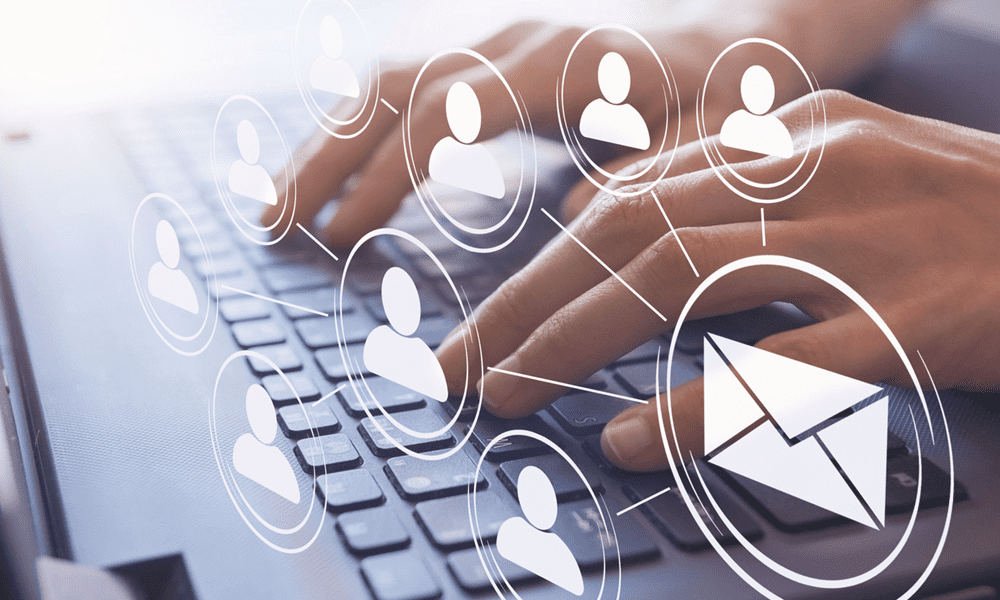
Kad jums vairs nav nepieciešams konts savā Windows 11 sistēmā, varat izdzēst saglabātos e-pasta kontus. Lūk, kā tos noņemt.
Ja jūs izmantojiet programmu Outlook vai citam e-pasta klientam operētājsistēmā Windows 11, sistēma saglabā jūsu kontu un paroli, pat ja to noņemat no lietotnes. Tomēr, ja vēlaties, lai šie dati tiktu noņemti, varat izdzēst saglabātos e-pasta kontus operētājsistēmā Windows 11.
Sistēma saglabā jūsu akreditācijas datus, lai atvieglotu piekļuvi ziņojumiem un citiem vienumiem, ja atkārtoti iestatāt lietotni. Bet, ja jums vairs nav nepieciešams konts, iespējams, vēlēsities to noņemt privātumu un drošību iemeslus.
Tālāk mēs jums parādīsim, kā izdzēst saglabātos e-pasta kontus no datora operētājsistēmas Windows 11 un nodrošināt mieru.
Kā izdzēst saglabātos e-pasta kontus operētājsistēmā Windows 11
Ja vēlaties noņemt e-pasta konta akreditācijas datus, kas jums vairs nav nepieciešami, process ir vienkāršs lietotnē Iestatījumi.
Lai noņemtu saglabātos e-pasta kontus operētājsistēmā Windows 11:
- Nospiediet pogu Windows taustiņš + I lai atvērtu Iestatījumi lietotne.
- Klikšķis Konti kreisajā panelī un noklikšķiniet uz E-pasts un konti opcija labajā pusē.
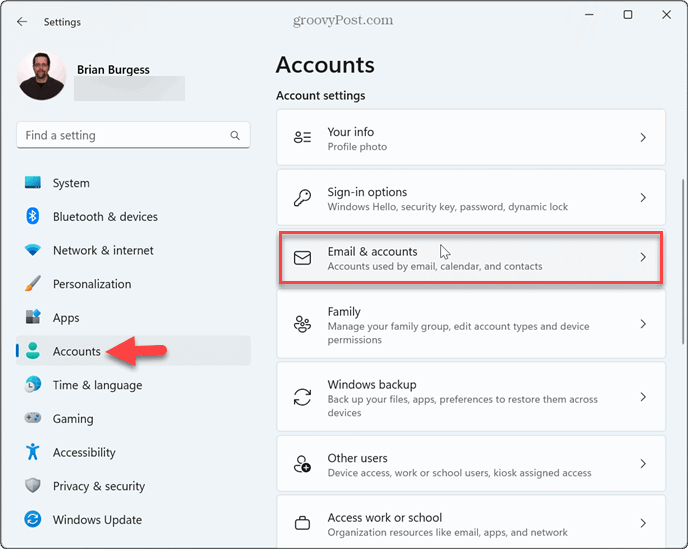
- Izvērsiet kontu, lai to noņemtu zem E-pasta, kalendāra un kontaktpersonu izmantotie konti sadaļā.
- Noklikšķiniet uz Pārvaldīt pogu.
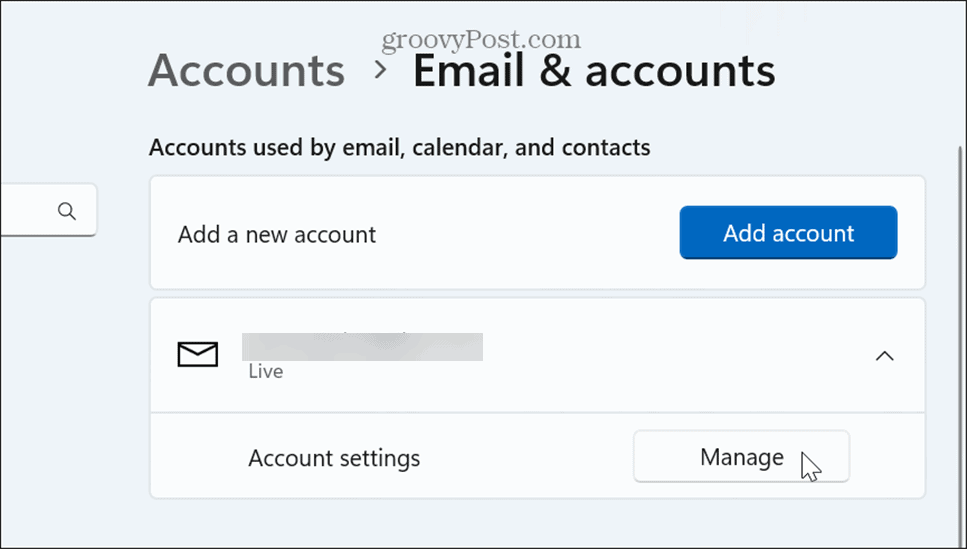
- Izvēlieties Dzēst kontu no šīs ierīces opciju, kad tiek parādīts logs Konta iestatījumi.
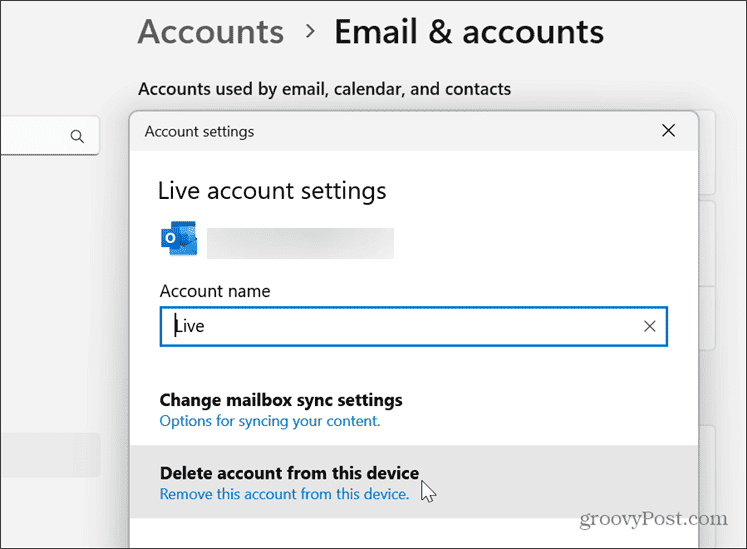
- Noklikšķiniet uz Dzēst pogu, kad tiek parādīts verifikācijas ziņojums.
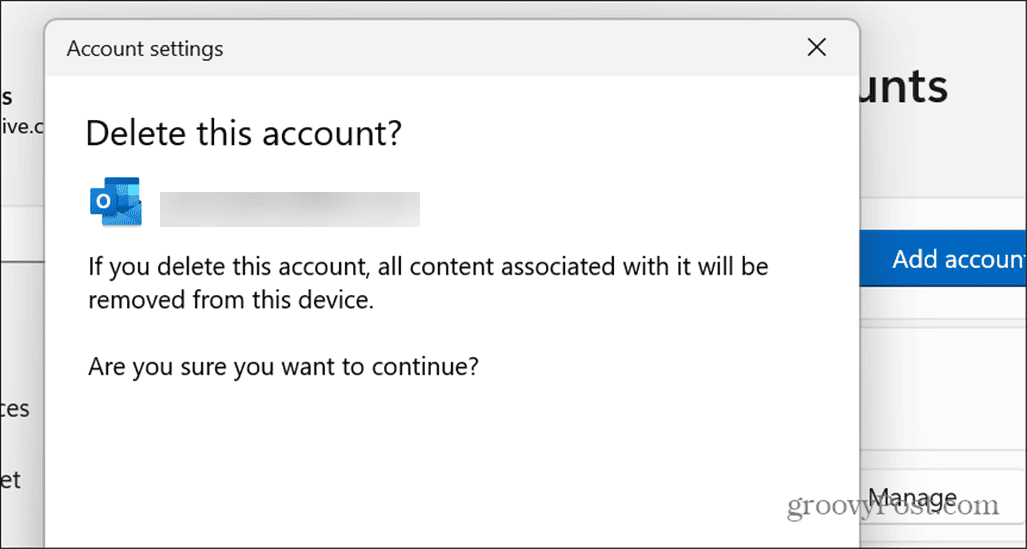
- Saskaņā Konti, ko izmanto citas lietotnes sadaļu, izvērsiet kontu, kuru vēlaties dzēst, un noklikšķiniet uz Noņemt pogu.
- Noklikšķiniet uz Jā pogu, kad tiek parādīts verifikācijas ziņojums.
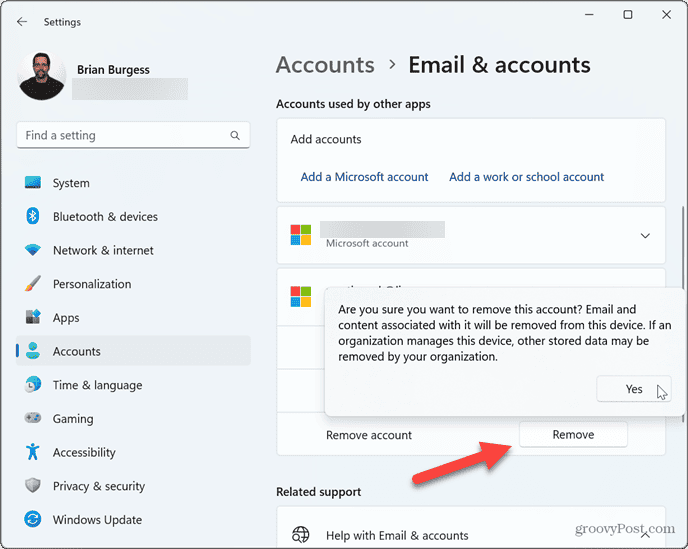
Kad būsiet pabeidzis šīs darbības, e-pasta konta dati tiks dzēsti no jūsu sistēmas. Ja turpmāk būs nepieciešams, jums būs atkārtoti jāpievieno akreditācijas dati.
Kā izdzēst saglabātos e-pasta kontus, izmantojot reģistru
Ja esat pieredzējis lietotājs, iespējams, vēlēsities vairāk kontrolēt procesu un noņemt saglabātos e-pasta kontus, izmantojot reģistru.
Lai izmantotu šo opciju, ir jāmaina reģistrs kas jādara uzmanīgi. Nepareizas atslēgas rediģēšana vai nepareizas vērtības dzēšana var izraisīt jūsu sistēmas nestabilitāti vai nelietojamu. Pirms turpināt, pārliecinieties, vai dublējiet reģistru un izveidot atjaunošanas punktu lai jūs varētu atjaunot savu sistēmu, ja kaut kas noiet greizi.
Lai noņemtu e-pasta kontus, izmantojot reģistru:
- Nospiediet Windows taustiņš + R lai palaistu Palaist dialoglodziņu logs.
- Tips regedit un noklikšķiniet labi vai nospiediet Ievadiet.
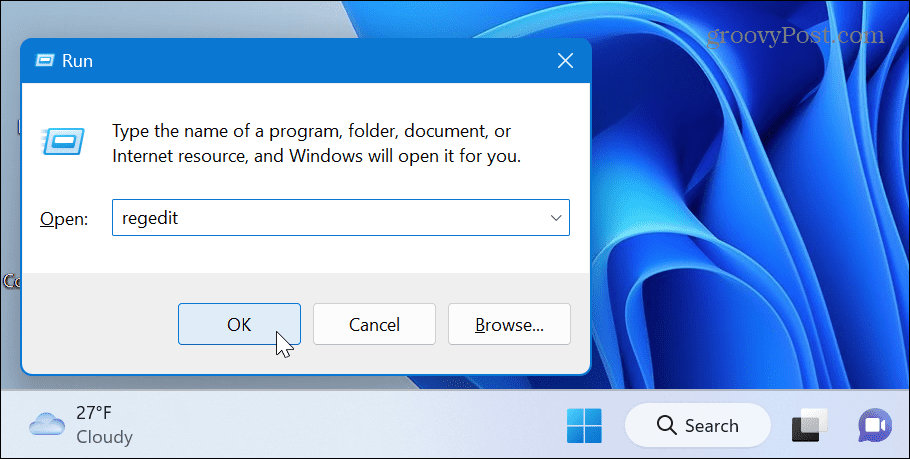
- Dodieties uz šādu ceļu:
HKEY_USERS\.DEFAULT\Software\Microsoft\IdentityCRL\StoredIdentities
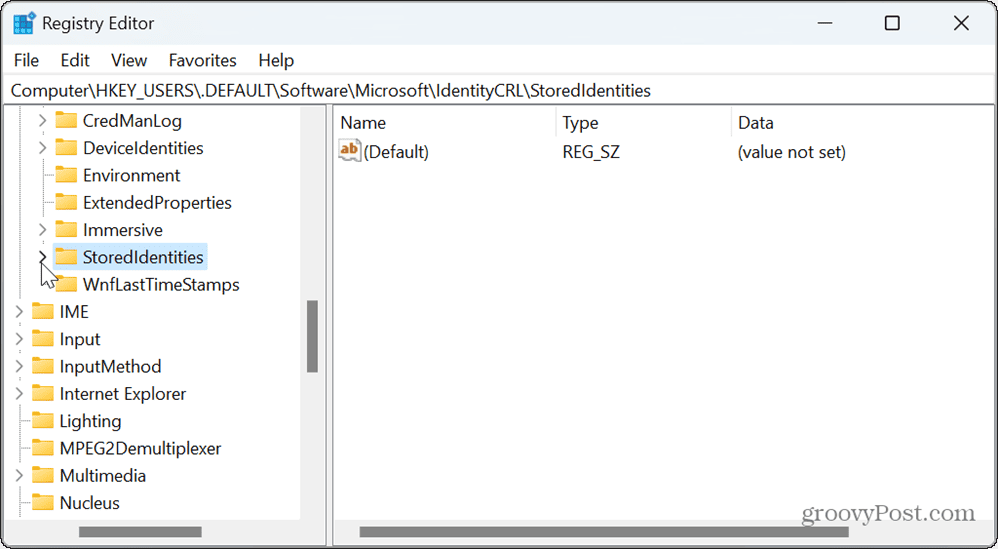
- Paplašiniet StoredIdentities mapē, ar peles labo pogu noklikšķiniet uz konta, kuru vēlaties noņemt, un noklikšķiniet uz Dzēst no parādītās izvēlnes.
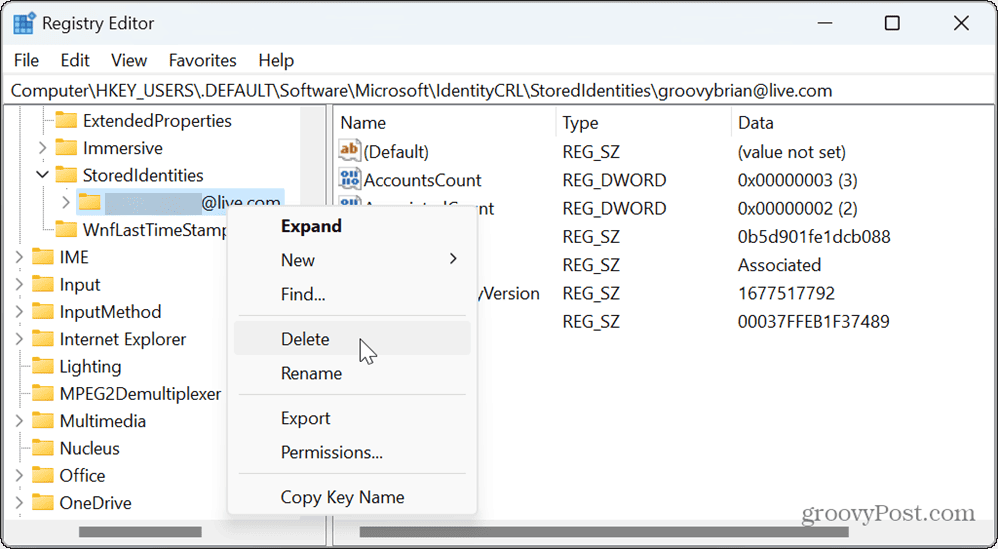
- Kad konts ir noņemts, aizveriet reģistra redaktoru un restartējiet datoru lai piemērotu izmaiņas.
Kontu pārvaldība operētājsistēmā Windows 11
Ja vēlaties noņemt nevēlamos e-pasta konta datus no savas Windows 11 sistēmas, iepriekš minētās darbības ļaus jums to izdarīt. Ņemiet vērā, ka pēc konta noņemšanas jums būs atkārtoti jāievada dati, ja vēlaties pievienot e-pasta kontu.
Papildus e-pasta kontu pievienošanai un noņemšanai, iespējams, jums būs jāpārvalda arī citi lietotāju konti. Piemēram, pārbaudiet, kā pievienojiet lietotāja kontu operētājsistēmai Windows 11vai, ja nevēlaties izmantot Microsoft kontu, varat pievienojiet vietējo lietotāja kontu jūsu sistēmai.
Windows 11 piedāvā vienkāršu veidu, kā noteikt lietotāja kontu veidus ja vienā datorā ir vairāki lietotāji. Un, ja vairs nevēlaties vai jums vairs nav nepieciešams konts sistēmā, varat to izdarīt dzēst lietotāja kontu.
